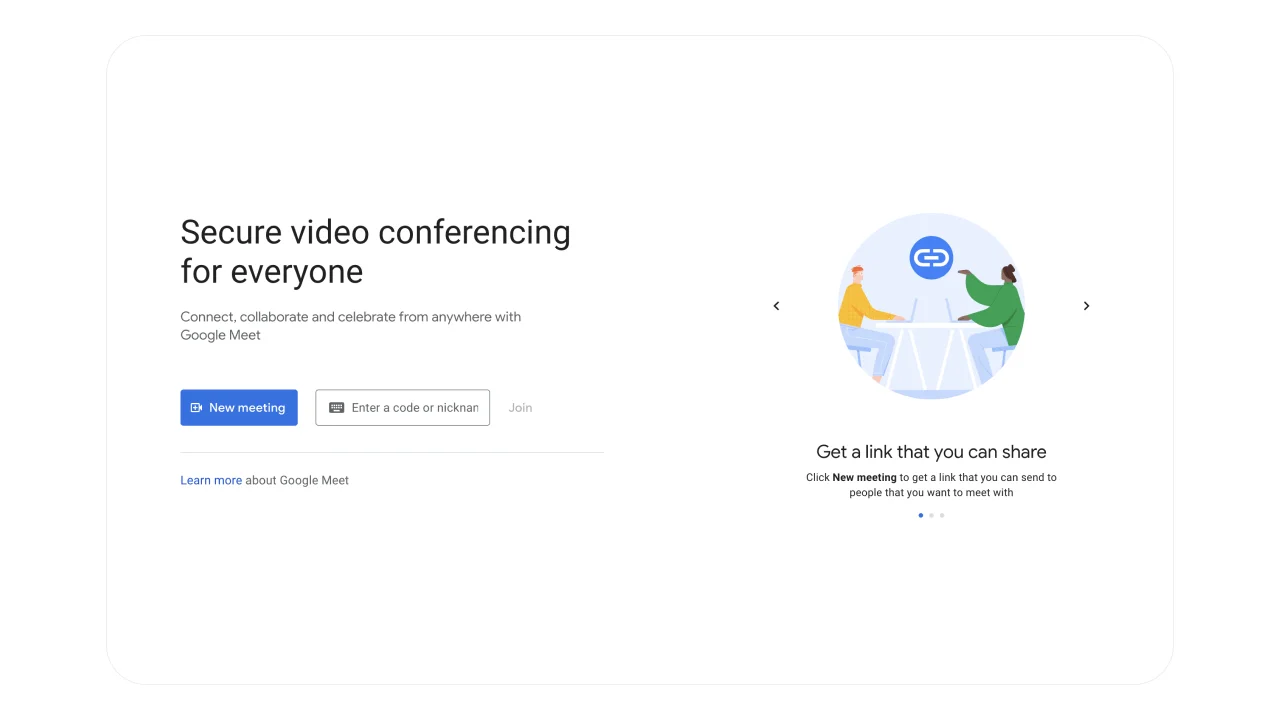
Google Meetはビデオ会議で広く利用されているプラットフォームですが、特に長時間の会議では多くのデータを消費する可能性があります。Google Meetが使用するデータ量を理解し、その設定を最適化する方法を学ぶことで、ユーザーはデータ消費を効果的に管理できます。
ここでは、Google Meetのデータ使用量に関する詳細な情報、データ消費を削減するための実践的なヒント、およびデータ制限に関連する一般的な問題への解決策を紹介します。
データ消費に影響を与える要因
Google Meetのセッション中に使用されるデータ量や通話品質には、いくつかの要因が影響します:
- ビデオ品質の設定: Google Meetではビデオ品質を調整できます。ビデオ品質をHDからSDに下げることで、データ使用量を大幅に削減できます。
- 参加者の数: 参加者が多いほど、それぞれのビデオストリームが全体のデータ消費に加わるため、データ使用量が増加する傾向があります。
- 会議の時間: 当然ながら、会議が長引くほどデータを多く消費します。セッションを簡潔に保つことでデータ使用を管理しやすくなります。
- 画面共有とプレゼンテーション: 画面共有やプレゼンテーションもデータ消費を増やす可能性がありますが、通常はHDビデオほどではありません。
- インターネット接続の品質: Meetはインターネット接続の品質に応じて自動的に調整されます。接続が強い場合、より高いビデオ品質を提供するためにデータ使用が増加することがありますが、接続が弱い場合はビデオ品質を下げてデータ消費を抑えます。
- バックグラウンドアプリ: デバイス上で同時に実行されている他のインターネットを利用するアプリもMeetのデータ使用に影響を与える可能性があります。不要なアプリを閉じておくことで、全体のデータ消費を管理できます。
Google Meetの通話はどれくらいデータを使用するのか
Google Meetのデータ消費は、ネットワークの状態、品質、参加者の数などの要因によって大きく変動します。こうした使用パターンを理解することで、ユーザーはデータプランをより適切に管理し、会議設定を最適化できます。
Google Meetの設定を最適化する
Google Meetの設定を最適化して、帯域幅と全体のデータ消費を節約する方法は以下の通りです:
- ビデオ解像度を下げる: データ消費に影響を与える最大の要因です。HD(720p)からSD(480p)に切り替えると、大幅な節約になります。Meetでは、この設定は通常「設定」メニュー内の「ビデオ」にあります。
- 話していないときはビデオをオフにする: 特にプレゼンテーション中や他の人の話を聞いているときは、カメラを無効にしてデータを節約します。
- 音声通話のみを使用する: ビデオが必須でない場合は、音声のみの通話を選択します。これによりデータ消費が大幅に減少します。
- 画面共有を制限する: 必要な場合のみ画面を共有します。画面共有は音声やビデオより多くのデータを使用します。
- データセーバーモードを有効にする: データ使用を制限するには、「設定」>「ネットワークとインターネット」>「データセーバー」に移動します。これをオンにすると、すべてのアプリのバックグラウンドデータを制限できます。
- Wi-Fiを使用する: 可能であれば、モバイルデータではなくWi-Fiネットワークに接続して、高額なデータ料金を回避します。
Android
AndroidデバイスでGoogle Meetを使用すると、特に長時間のビデオ通話では多くのデータを消費する可能性があります。以下は、Google Meetの通話中にモバイルデータの使用を最小限に抑えるためのいくつかの戦略です:
Google Meetのデータ使用を調整する
1. ビデオ品質を下げる:
- Google Meetアプリを開きます。
- 画面左上のプロフィール画像または三本線(メニュー)をタップします。
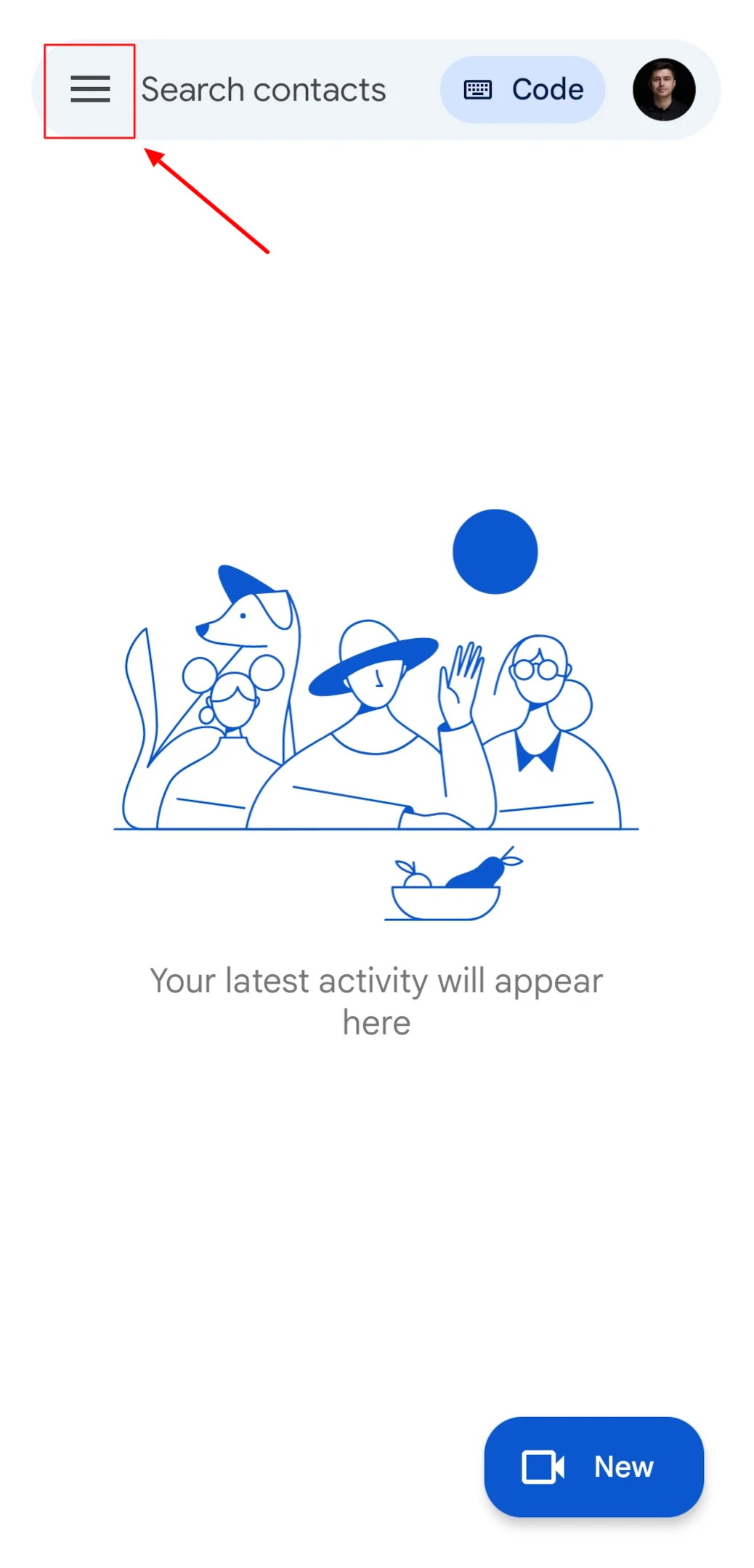
- 「設定」に進みます。

- 「一般」を選択します。
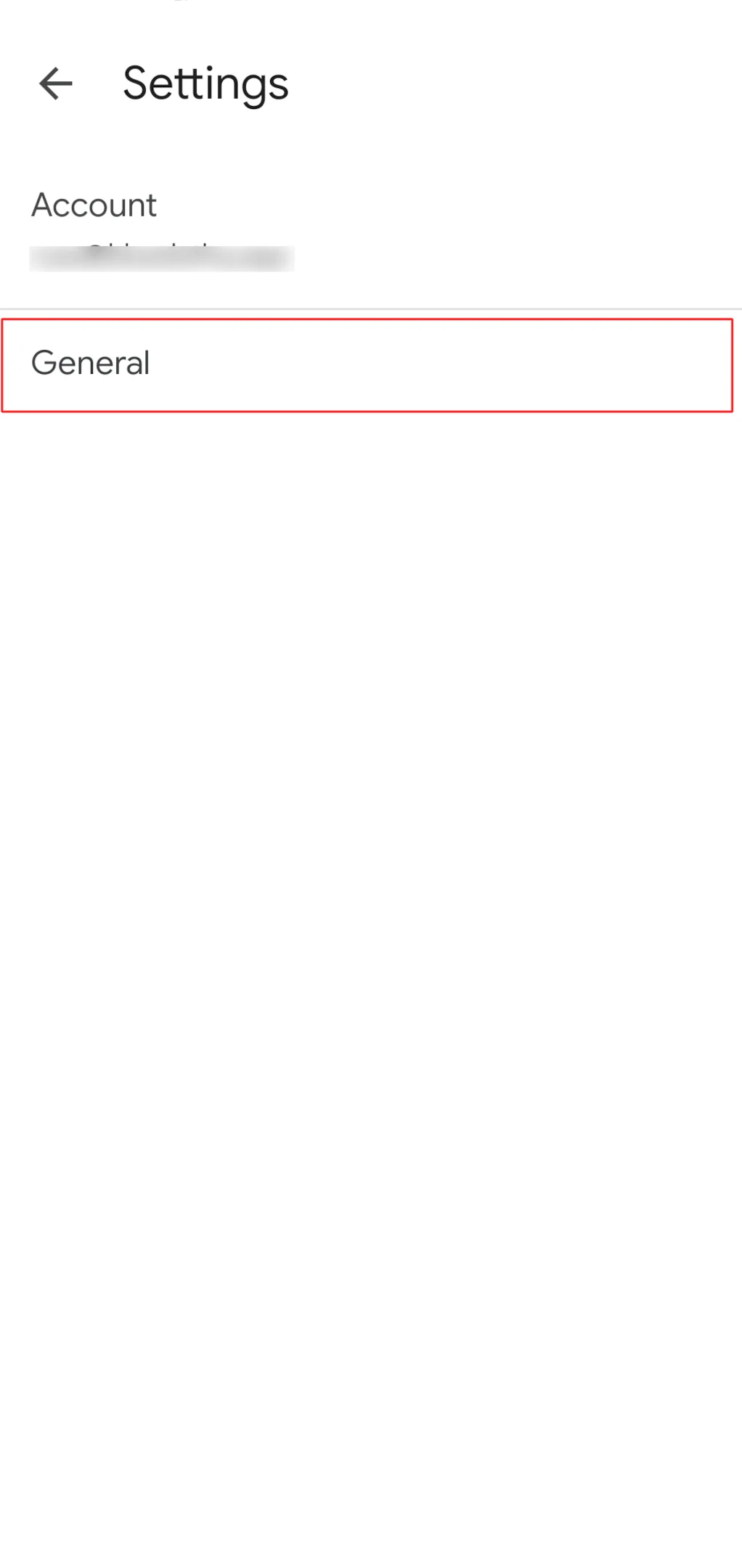
- 「データ使用を制限する」オプションをオンにします。
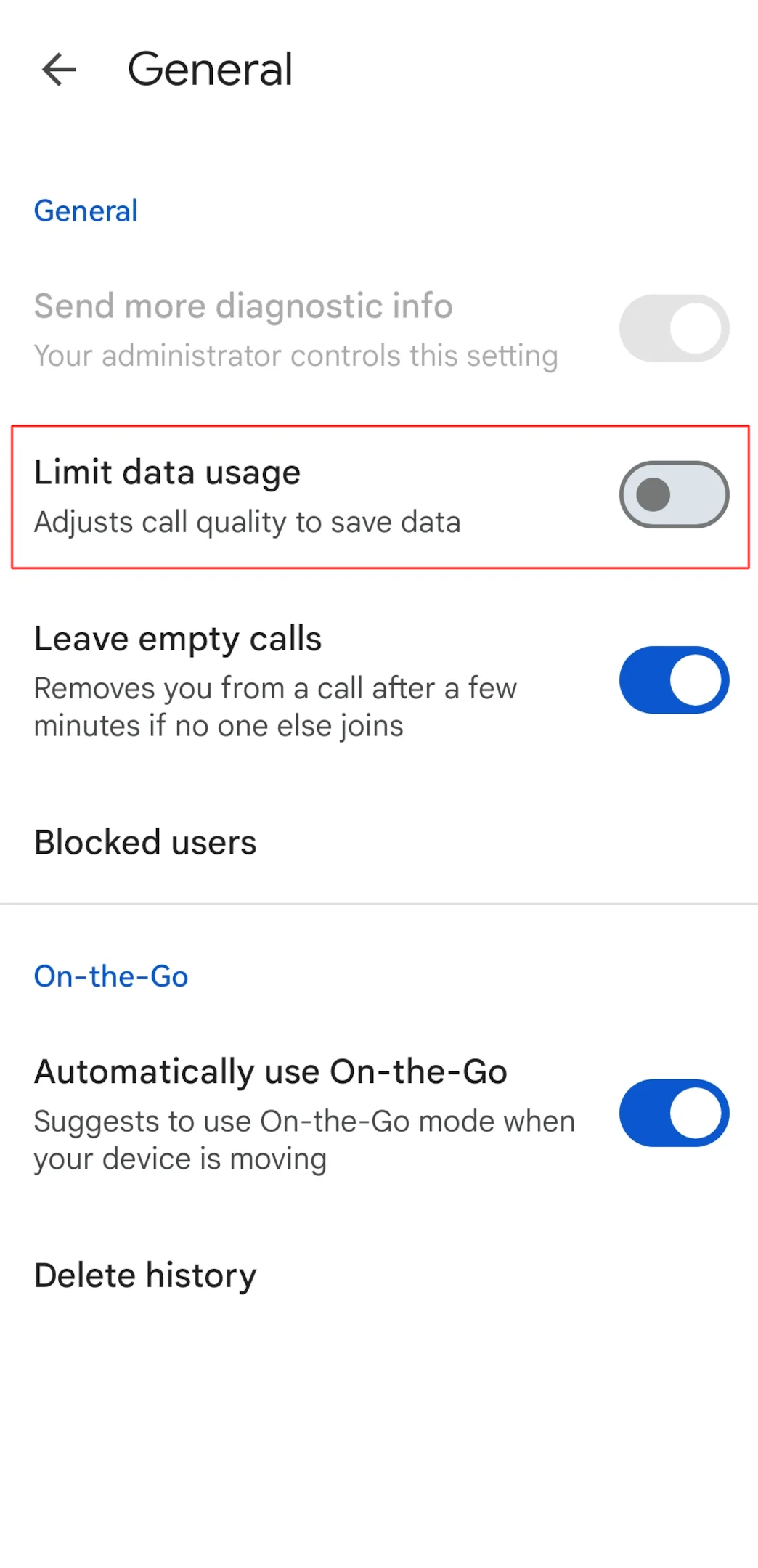
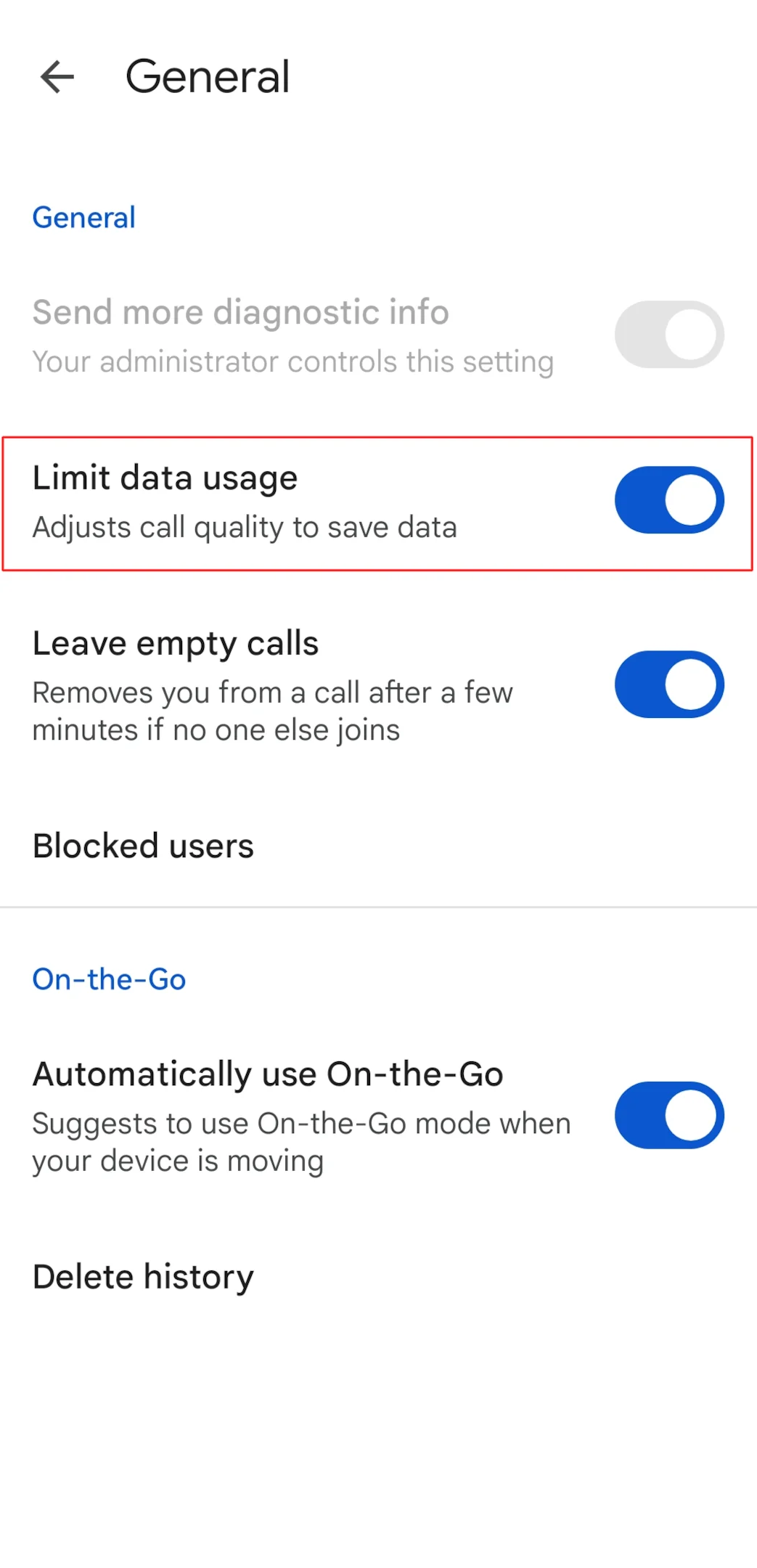
2. 不要なときはビデオをオフにする:
- 通話中にカメラアイコンをタップしてビデオをオフにします。これにより会議が音声のみモードに切り替わり、データ使用量が大幅に削減されます。
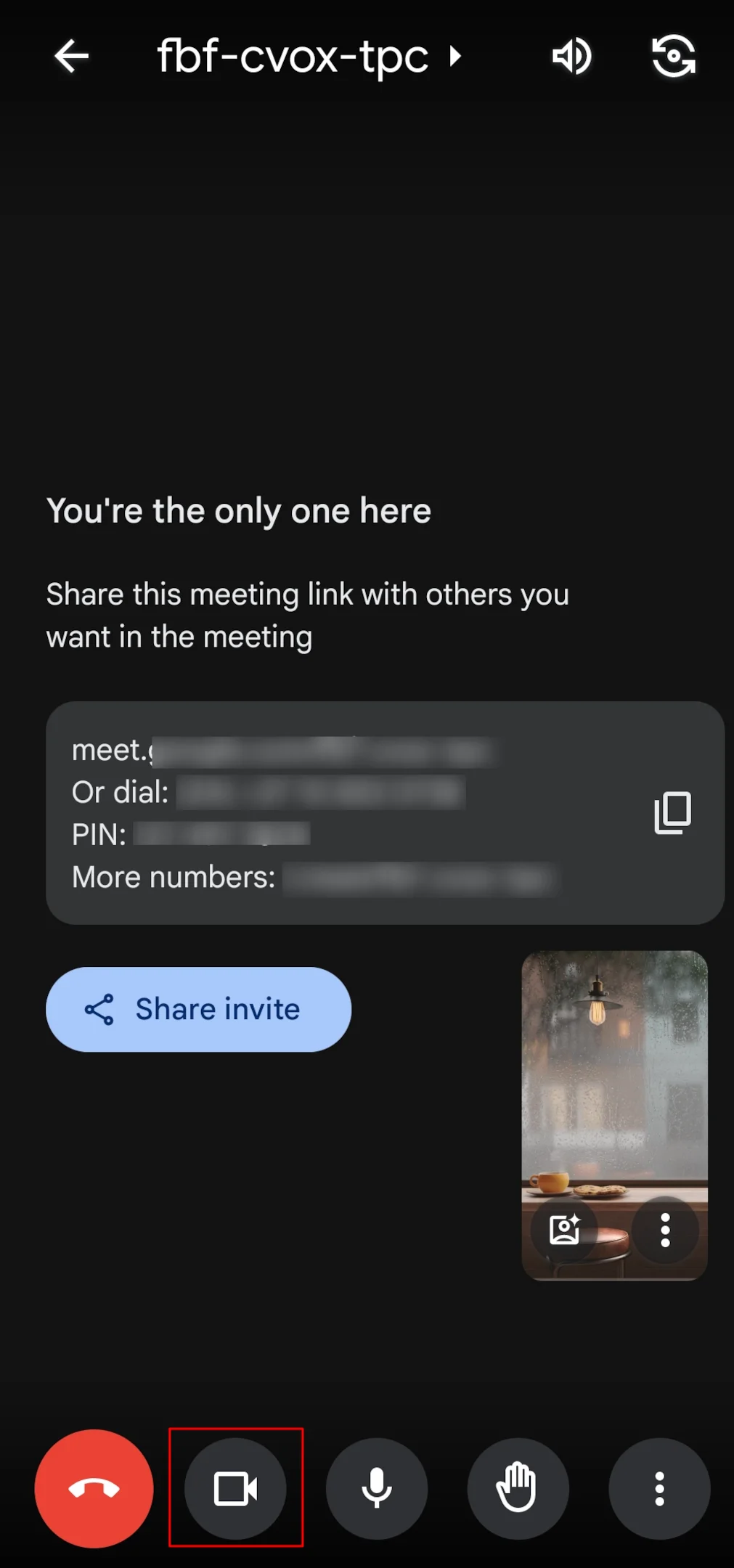
iOS固有の設定
iOSデバイスでGoogle Meetの通話中にデータを節約するには、さまざまな設定やインターネットアクセスを調整し、特定の方法を採用してデータ消費を抑えることができます。以下は、モバイルプラン利用時の効果的な戦略です:
Google Meetの設定を調整する
- ビデオ品質を下げる:
- Google Meetアプリを開きます。
- 画面左上のメニューアイコン(三本線)をタップします。
- 「設定」に進みます。
- 「ビデオ」を選択します。
- 「送信解像度」と「受信解像度」の両方で低い解像度を選択します(例:標準画質または360p)。
- 不要なときはビデオをオフにする:
- 通話中にカメラアイコンをタップしてビデオをオフにします。これにより会議が音声のみモードに切り替わり、データが大幅に削減されます。
ビデオなしで1時間Google Meetを使用した場合のデータ使用量
ビデオ通話を行わない場合、1時間の通話におけるGoogle Meetのデータ使用量はビデオ通話と比べて大幅に少なくなります。以下は推定値です:
- データ: Google Meetは公式の数値を提供していませんが、推定では音声のみの通話で1時間あたり約50〜100MBのデータが使用されるとされています。
結論
これらのヒントに従うことで、Google Meetが使用するデータ量を大幅に削減し、通話をスムーズに行うことができます。しかし、より包括的な会議やビデオ通話体験を得るためには、Google Meetと一緒にBluedotの利用を検討してください。
Bluedotは、単なるデータ最適化やビデオ会議を超えた機能を提供します。Google Meetの強力なパートナーとして機能し、会議を効率化し、すべての詳細を確実に記録するための機能群を備えています。データ節約も重要ですが、画面共有が行われる場合、会議を記録することがさらに重要になります。BluedotはGoogle Meetとシームレスに統合され、これらの重要な画面共有セッションと、会議全体の音声・ビデオを録画し、安全にこれらの記録を保存することが可能です。
しかしBluedotは録画だけにとどまりません。高度なAIを活用し、明確な文字起こし、会議テンプレート、ビデオ会議のフォローアップメールを生成し、共同でメモを取る環境を作ります。
よくある質問(FAQ)
Google Meetのデータをデバイスで制限できますか?
一部のデバイスでは、Google Meetを含む特定のアプリのデータ使用を制限するオプションが用意されています。デバイスのネットワークまたはデータ設定でこれらのオプションを確認できます。
Google Meetはパソコンと比べてモバイルデバイスでデータ使用量が多いですか?
一般的に、モバイルデバイスではバックグラウンド処理やネットワーク最適化などの要因で、データ消費がやや多くなる場合があります。


